Ustvarjanje podobe sistema Windows 7
Uporabniki pogosto izvajajo napačna dejanja ali okužijo računalnik z virusi. Po tem sistem deluje s težavami ali se sploh ne obremeni. V tem primeru je treba vnaprej pripraviti take napake ali napade virusov. To lahko storite tako, da ustvarite podobo sistema. V tem članku bomo podrobneje preučili postopek njenega ustvarjanja.
Vsebina
Ustvarite sliko sistema Windows 7
Podoba sistema je potrebna, da se sistem po potrebi natančno vrne do stanja, v katerem je bilo ob ustvarjanju slike. Ta postopek se izvaja z uporabo standardnih orodij Windows, ki se nekoliko razlikujejo na dva načina, upoštevajmo jih.
Metoda 1: enkratno kreiranje
Če potrebujete enkratno kopiranje, brez naknadnega samodejnega arhiviranja, je ta metoda idealna. Postopek je zelo preprost, potrebujete:
- Kliknite »Start« in pojdite na »Nadzorna plošča« .
- Vnesite razdelek »Varnostno kopiranje in obnovitev« .
- Kliknite na "Ustvari sistemsko sliko" .
- Tukaj morate izbrati kraj, kamor bo shranjen arhiv. Primeren bliskovni pogon ali zunanji trdi disk, pa tudi datoteko lahko shranite v omrežju ali na drugi particiji trdega diska.
- Preverite disk za varnostno kopijo in kliknite »Naprej« .
- Preverite, ali so podatki pravilno vneseni in potrdite varnostno kopijo.
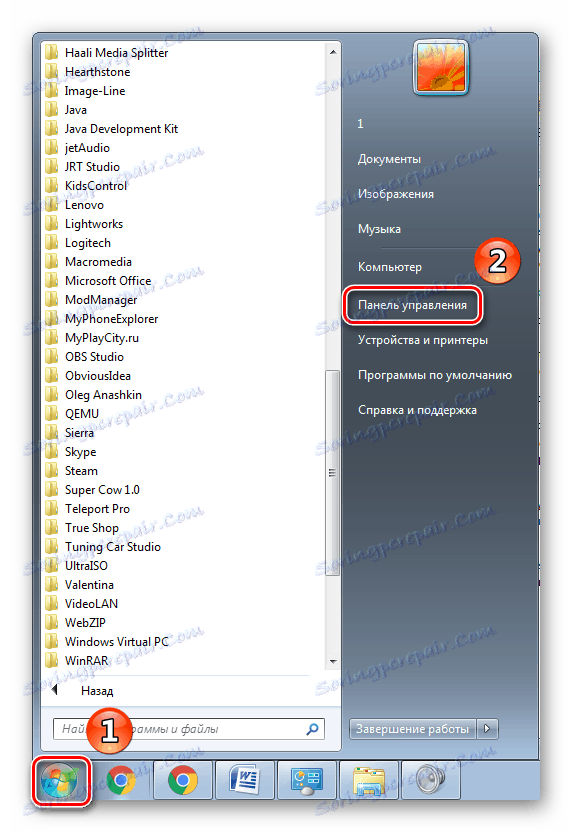
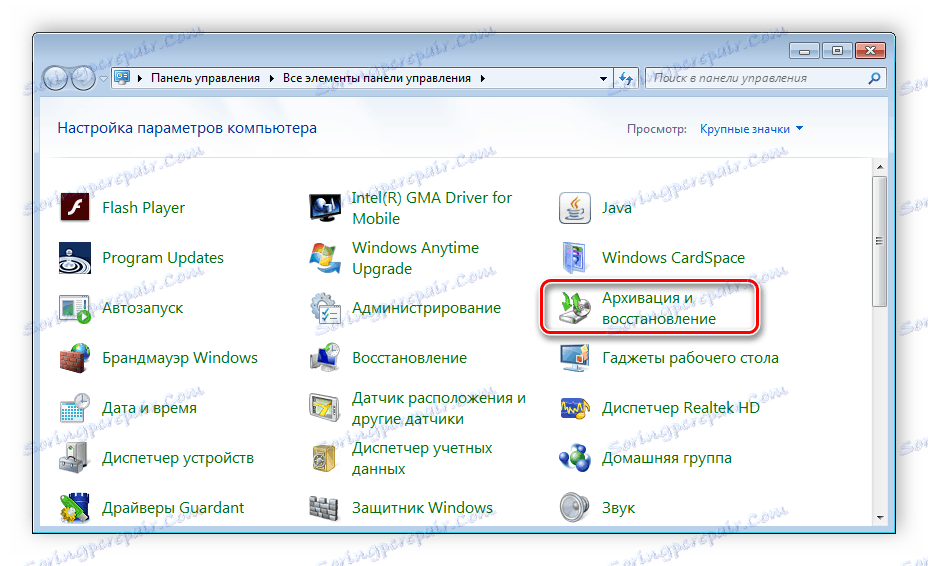
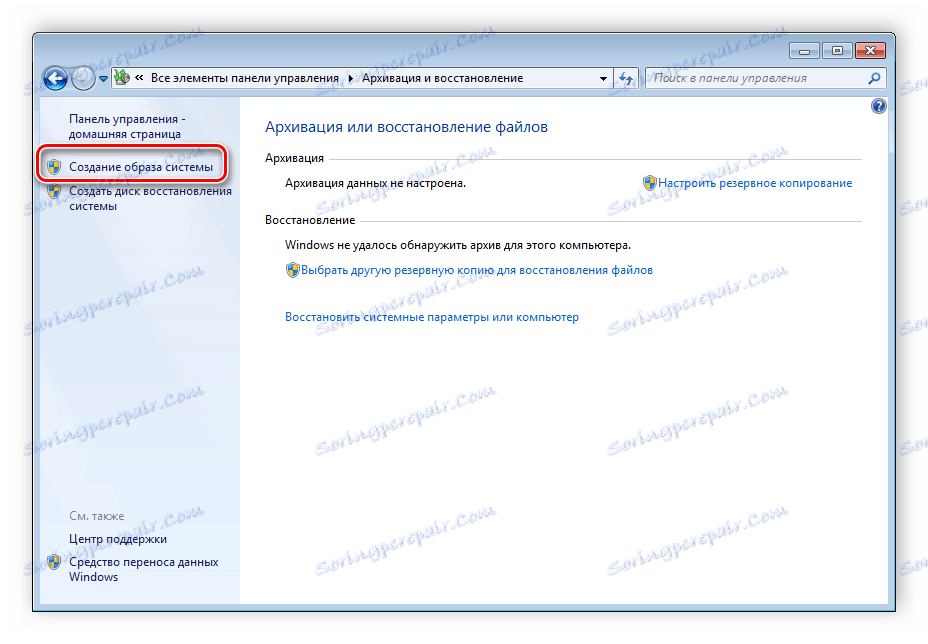
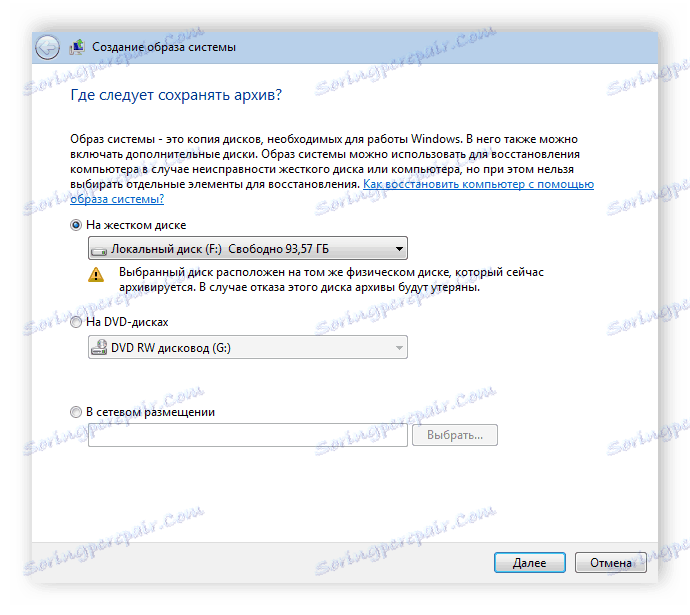
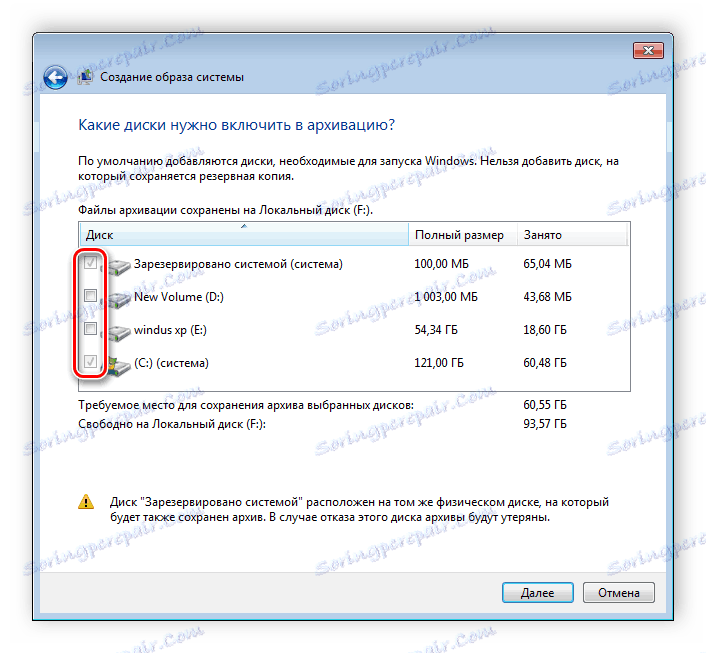
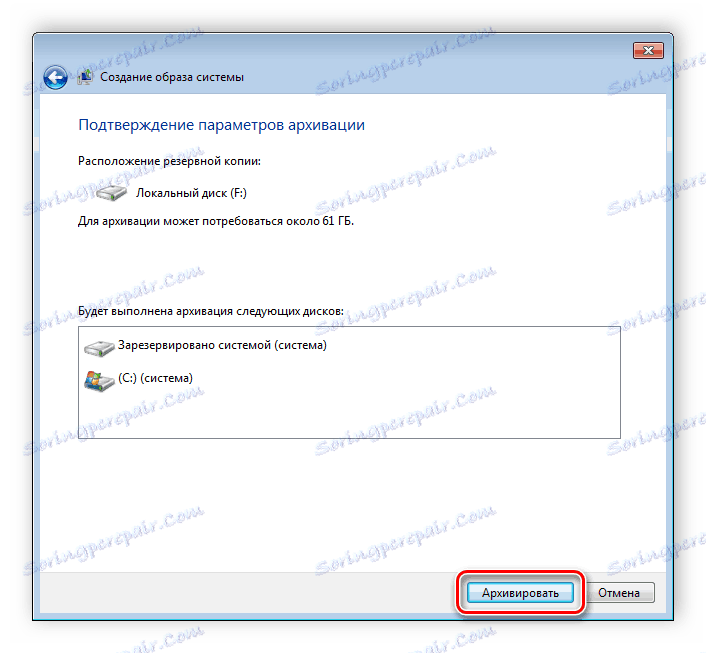
Zdaj ostane le počakati do konca varnostne kopije, kar zaključi postopek ustvarjanja kopije sistema. To bo shranjeno na določeni lokaciji v mapi z imenom »WindowsImageBackup« .
2. način: samodejno ustvarjanje
Če potrebujete sistem za ustvarjanje slike operacijskega sistema Windows 7 v določenem časovnem obdobju, priporočamo uporabo te metode, izvaja pa se tudi s standardnimi sistemskimi orodji.
- Sledite korakom 1-2 iz prejšnjih navodil.
- Izberite Konfiguracija varnostnega kopiranja .
- Določite kraj shranjevanja arhivov. Če ni priključenega pogona, poskusite posodabljati seznam.
- Zdaj morate določiti, kaj arhivirati. Windows sam po sebi izbere datoteke, vendar lahko izberete tisto, ki jo potrebujete.
- Označite vse potrebne elemente in kliknite »Naprej« .
- V naslednjem oknu lahko spremenite časovni razpored. Kliknite na "Spremeni urnik", da odprete datum.
- Tukaj določite dneve v tednu ali dnevno ustvarjanje slike in natančen čas začetka varnostne kopije. Še vedno se prepričajte o pravilnih nastavitvah in shranite urnik. To zaključi celoten proces.
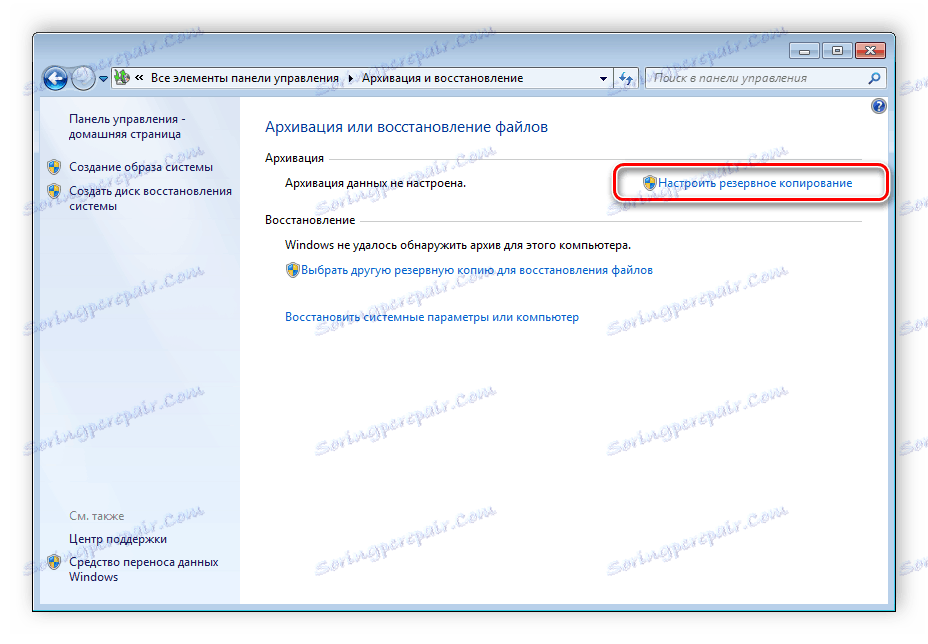
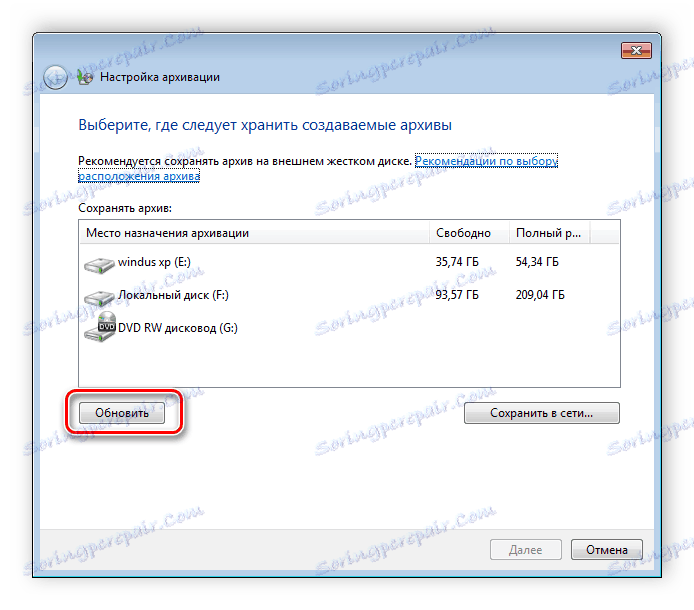
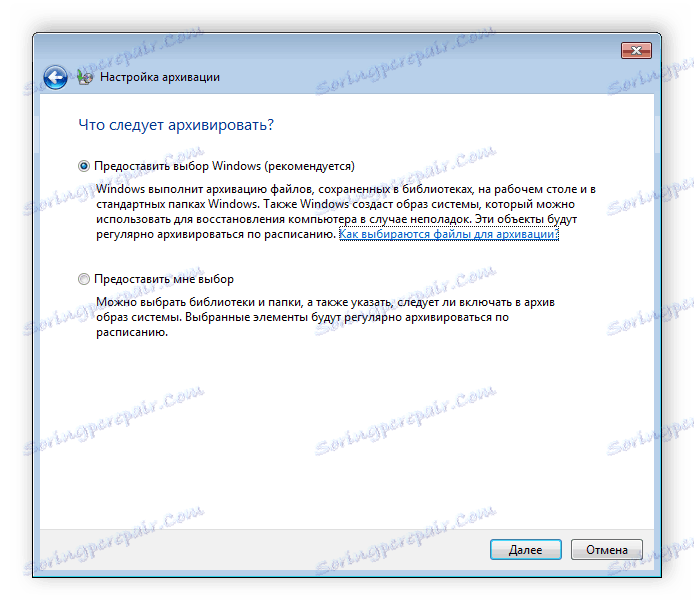
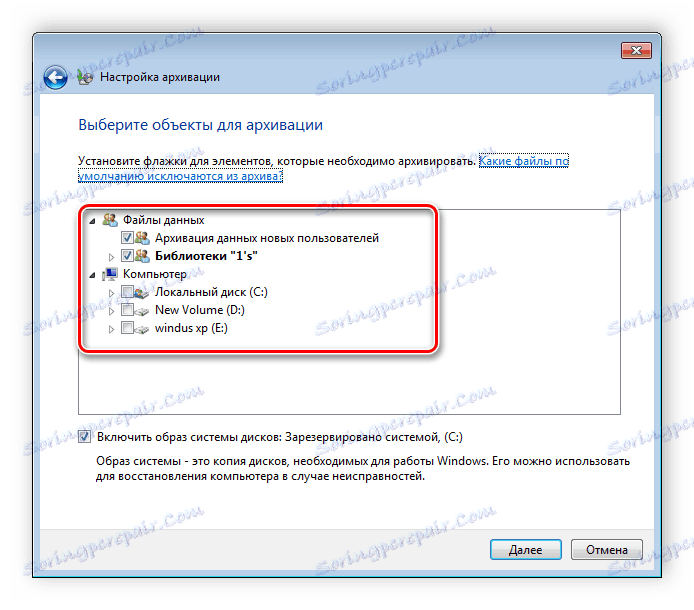
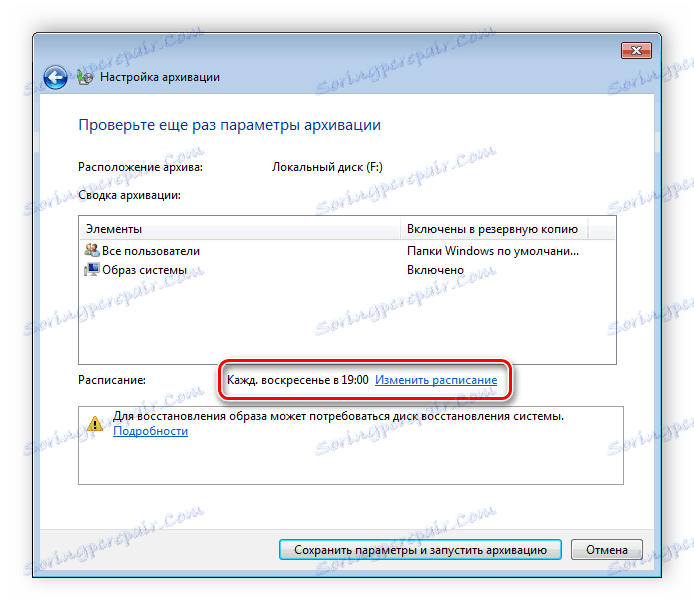
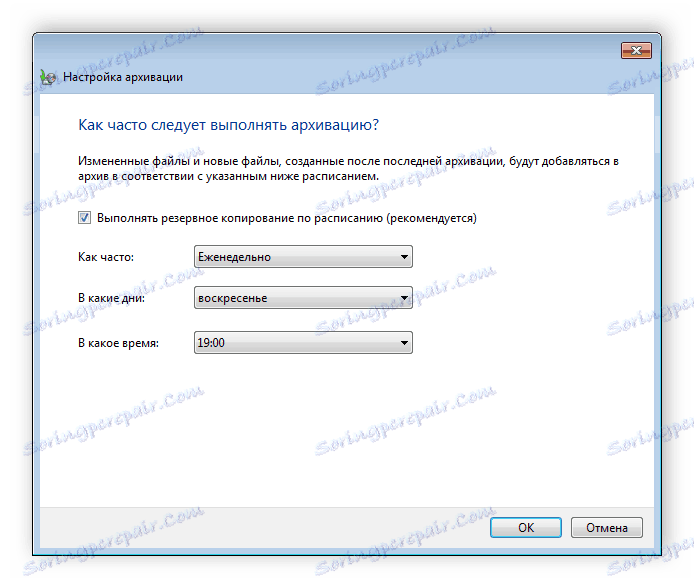
V tem članku smo analizirali dva preprosta standardna načina za ustvarjanje podobe sistema Windows 7. Preden začnemo načrtovanje ali ustvarimo eno sliko, priporočamo, da se na disku, kjer je arhiv, dovolj prostora.
Preberite tudi: Kako ustvariti obnovitveno točko v operacijskem sistemu Windows 7
